Oculusコントローラーのバッテリーを交換する方法
公開: 2022-12-05
Oculus Quest 2 で VR を体験するのは壮大な出来事です。 仮想現実に足を踏み入れてコントロールすることは、ゲーマーにとって最高の体験の 1 つです。 しかし、電池残量が少なくなったという通知によって素晴らしいエクスペリエンスが中断された場合はどうなるでしょうか? 中断されたゲーム セッションほど煩わしいものはありません。 では、Oculusコントローラーのバッテリーを交換する方法を知りたいですか? はいの場合、あなたは正しい場所にいます! この記事では、Oculus Quest 2コントローラーのバッテリーを交換する方法を学ぶための完璧なガイドをお届けします. 最後まで読んで、Oculus Questコントローラーのバッテリー交換方法を総合的に理解してください。

コンテンツ
- Oculusコントローラーのバッテリーを交換する方法
- Oculus Quest 2 のバッテリーの減りが早いのはなぜですか?
- Oculus の寿命はどれくらいですか?
- Oculusのバッテリー寿命を確認するにはどうすればよいですか?
- バッテリーを交換する方法 Oculus Quest 2 コントローラー?
- PC で Oculus を有効にするにはどうすればよいですか?
Oculusコントローラーのバッテリーを交換する方法
Oculus Quest 2 (現在はMeta Questとして知られています) は、ケーブルのない VR 体験を提供し、より強力なプロセッサ、より軽いデザイン、より鮮明な画面で体験を向上させます。 Oculus コントローラーの電池を交換する方法については、このまま読み進めてください。
Oculus Quest 2 のバッテリーの減りが早いのはなぜですか?
Oculus Quest 2 のヘッドセットに必要なリチウムイオン電池は時間の経過とともに劣化するため、電池の消耗が早くなります。 また、バッテリーはフル充電していますか? 実際、バッテリーをフル充電するのは理想的ではありません。 Quest 2 を 100% 充電したままにしておくと、1 ~ 2 年後にはバッテリーの寿命が短くなります。 したがって、バッテリーを 80% に保つことが最良の選択です。
Oculus の寿命はどれくらいですか?
バッテリー寿命が非常に短い Oculus Quest 2 は充電式デバイスであり、コントローラーにはバッテリーが内蔵されていないため、セット全体、特にヘッドセットを頻繁に充電する必要があります。 Oculus コントローラーのバッテリーの交換方法を知っていても、完全に充電すると、ヘッドセットが約 2 ~ 3 時間動作することが期待できます。これは、頻繁に充電することに比べれば大したことではありません。

また読む:iPhoneの充電器はどのくらい持続しますか?
Oculusのバッテリー寿命を確認するにはどうすればよいですか?
Oculus Quest 2 がプレイヤーに素晴らしい体験を提供する素晴らしい VR システムであることは誰もが知っていますが、その主で最も重大な欠点はバッテリー寿命が短いことです。 VRセットの使用中はバッテリーを接続する必要があります。 予備のバッテリーがいくつあっても、プラグを差し込んでも、バッテリーの割合は依然として懸念事項です。
ありがたいことに、バッテリーの割合を監視できます。 Oculus Quest 2 のバッテリー残量を確認する方法は次のとおりです。
方法 1: Oculus Quest 2 ヘッドセットで
1.ホーム ビューで、コントローラーをクイック設定トレイに向けてメニューを表示します。
2.次に、コントローラーをメニューの上部に向けて、バッテリーのパーセンテージを確認します。
方法 2: Oculus モバイル アプリで
1. スマートフォンで Oculus アプリを開きます。
2. [デバイス] タブをタップします。
![[デバイス] タブをタップします](/uploads/article/6674/lvYDWjFOkTha528B.png)
3. 次に、 VR アイコンをタップして、バッテリーのパーセンテージを確認します。
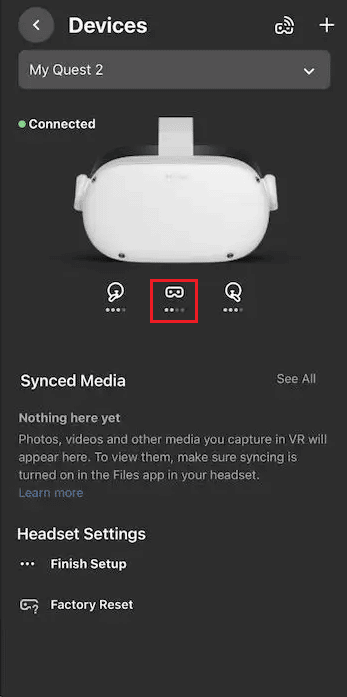

また読む: Oculus Go が充電されないのはなぜですか?
バッテリーを交換する方法 Oculus Quest 2 コントローラー?
Meta Quest 2 タッチ コントローラーは、改善されたエルゴノミクスと、必要に応じて安定性を追加する新しいサム レストでアップグレードされました。 Quest 2 コントローラーには、ヘッドセットのようにバッテリーが内蔵されておらず、バッテリー寿命が非常に短いです。 ユーザーは、電池が切れるたびに単三電池を手動で交換する必要があります。 Oculus Quest 2コントローラーのバッテリーを交換したり、コントローラーグリップの後ろに隠れているバッテリーコンパートメントでバッテリーを交換したりできます。
Oculus Quest 2のバッテリー交換は思ったより簡単です。 Oculus コントローラーの電池を交換する方法は次のとおりです。
1.イジェクト アイコンを上に向けてコントローラーを持ちます。
2.電池カバーを少し力を入れて上にスライドさせます。
3.現在のバッテリーを取り外し、新しいバッテリーと交換します。
4.カバーをスライドさせて元の位置に戻します。
5. 他のコントローラでこれらの手順を繰り返します。
充電式単三電池をお持ちの場合は、互換性のある充電器と組み合わせて、より環境にやさしいオプションを選択できます。 これにより、ゲームプレイを損なうことなく、常に 2 セットの交換可能なバッテリーを使用できます。
PC で Oculus を有効にするにはどうすればよいですか?
Oculus コントローラーの電池を交換する方法を学習したら、PC で Oculus を有効にする方法を見てみましょう。 VR を体験することは、VR ヘッドセットに限定されない素晴らしい体験です。 PCでも体験できます。 ただし、そのためには、PC が VR 対応である必要があります。つまり、少なくともWindows OSとUSB 3.0 ポートを備えたセットアップが必要です。 お使いの PC は、VR コンテンツを問題なく実行できる十分な性能を備えている必要があります。 PC に互換性がある場合は、PC を介して VR に没頭することもできます。つまり、PC がすべての処理、データの追跡、およびレンダリングを行うことになります。
お使いの PC が要件を満たしているかどうか知りたいですか? 現在の要件をご覧ください。
- CPU: Intel i5-4590/ AMD Ryzen 5 1500X以上
- OS: Windows10
- GPU: NVIDIA GeForce GTX 970/AMD Radeon R9 290
- メモリ: 8GB
- 頂点シェーダー: 5.1
- ピクセルシェーダー: 5.1
- 専用ビデオ RAM: 3GB
そして、要件がわかったので、明らかにそれらを超えたいと思うでしょう。
続行する前に、PC に Meta Quest 2 をダウンロードしてインストールする必要があります。 それで:
1. Oculus Quest 2ヘッドセットの電源を入れます。
2. USB-C の端をヘッドセットに、 USB の端を PC/ラップトップに接続します。
3. Oculus アプリで、[許可]を選択します。
4. 次に、[有効にする] を選択して、Oculus リンクを有効にします。
![[有効にする] を選択して、Oculus リンクを有効にします](/uploads/article/6674/jt8oGSURpNKS1Pnj.png)
よくある質問 (FAQ)
Q1. ラップトップで VR を実行できるかどうかを確認するにはどうすればよいですか?
答え。 上記の要件を満たすラップトップであれば、VR を確実に実行できます。
Q2. Oculus にはゲーム コンソールが必要ですか?
答え。 いいえ、Oculus にはゲーム コンソールや PC は必要ありませんが、PC にリンクすることはできますが、ヘッドセットだけでたくさんのゲームをプレイできます。
Q3. Oculus Quest 2 に使用されるバッテリーは何ですか?
答え。 Oculus Quest 2 ヘッドセットには3640mAh の充電式リチウム イオン バッテリー パックが搭載されており、コントローラーには充電式でない単3 電池が必要です。
推奨:
- 無料でアプリなしでiPhoneで通話を録音する方法
- ビデオ カード コネクタの種類の説明
- Android で Gear VR サービスを無効にする方法
- Androidでバッテリーの状態を確認する方法
ここにあります! これで、Oculus コントローラーのバッテリーを交換する方法と、Oculus Quest コントローラーのバッテリーを交換する方法がわかりました。 Oculus Quest 2 コントローラーのバッテリー交換手順を楽しく学べたことを願っています。 ご不明な点がございましたら、お気軽にお問い合わせください。下のコメント セクションに提案を忘れずに追加してください。
